Panoplyからデータをインポートする

お知らせ:当社は、お客様により充実したサポート情報を迅速に提供するため、本ページのコンテンツは機械翻訳を用いて日本語に翻訳しています。正確かつ最新のサポート情報をご覧いただくには、本内容の英語版を参照してください。
Zoho DataPrepは、Panoplyという完全統合型データ管理プラットフォームからデータをインポートできます。Panoplyは多くのソースからデータを同期、保存、整理、分析することができます。
Panoplyの前提条件
Panoplyとの接続を行う前に、以下の条件を満たしていることを確認してください。
1. Zoho DataPrepサーバーにデータベースの読み取り権限を付与してください。
2. データベースの正しいログイン認証情報をお持ちであることを確認してください。ベストプラクティスとして、該当するデータベースのネイティブなデータベース管理ソフトウェアを利用し、Zoho DataPrepサーバーからターゲットのデータベースへ接続できるかお試しください。
Panoplyからデータをインポートする方法
1. パイプラインを作成 または 既存のパイプラインを ホーム ページ、 Pipelines タブまたは Workspaces タブから開き、 データ追加 オプションをクリックします。また、 データインポート オプションを Workspaces タブ内でクリックしてデータをインポートすることも可能です。
 情報:パイプラインビルダー上部の データインポート
情報:パイプラインビルダー上部の データインポート
2. 左側のパネルからクラウドデータベースカテゴリを選択し、Panoplyをクリックします。また、検索ボックスでPanoplyを検索することも可能です。

3. Database サービス名ドロップダウンからPanoplyを選択します。
4. Endpoint、Port、Database 名前、ユーザー名、パスワードを入力し、データベース接続の認証を行います。
5. Connection 名前欄に、接続のための一意の名前を入力します。
6. データベースサーバーがSSLで暗号化データを提供するよう設定されている場合は、使用するSSLのチェックボックスも選択できます。
7. 接続ボタンをクリックします。

メモ: 今後データをインポートするために接続設定が保存されます。認証情報は安全に暗号化され、保管されます。
8. インポートが必要なテーブルを選択します。
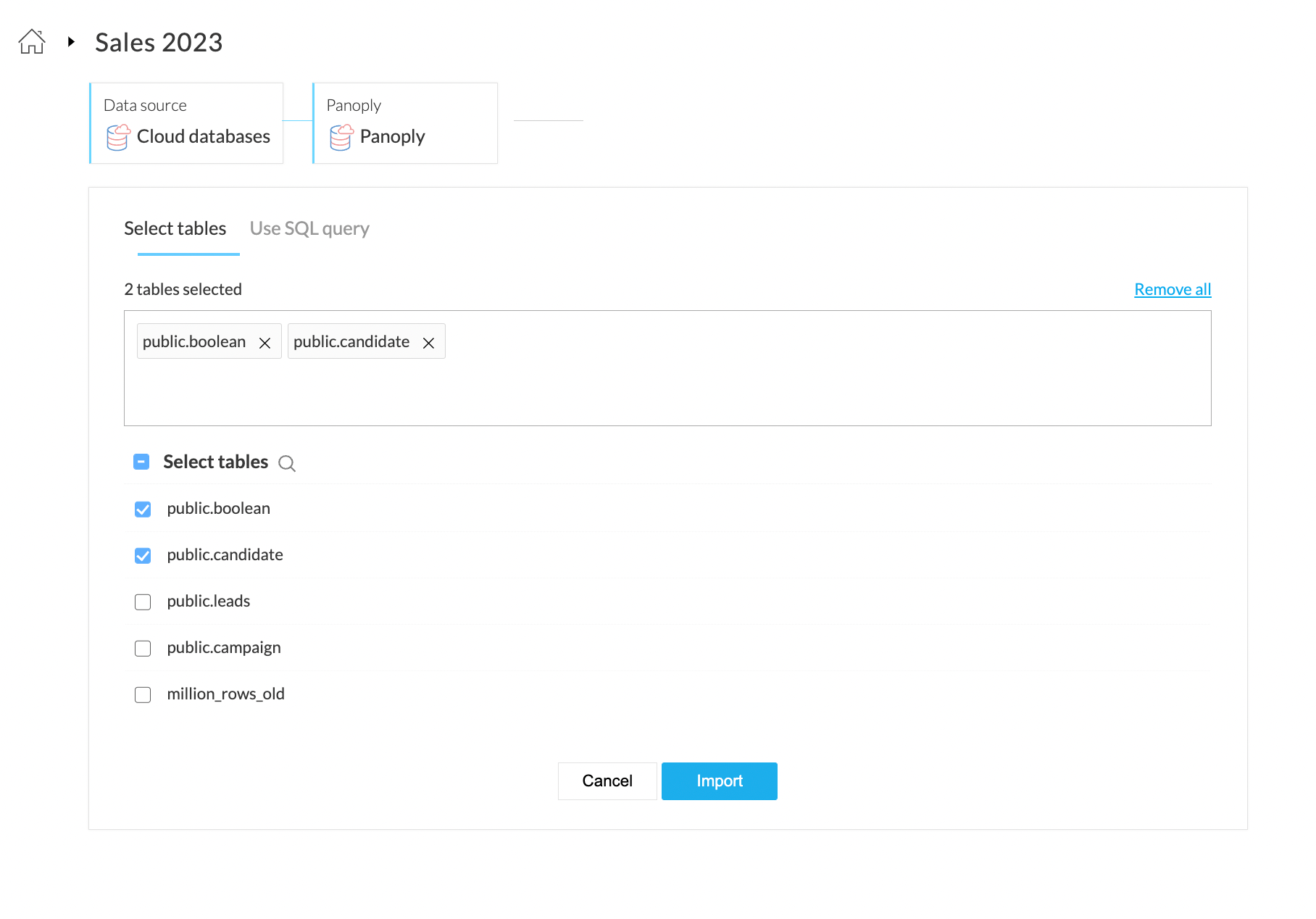
9. また、使用する SQL query オプションを選択してデータをインポートできます。
 クエリを使用してデータベースからデータをインポートする場合、増分フェッチオプションは利用できません。こちらをクリックして、クラウドデータベースからの増分フェッチの詳細をご確認ください。
クエリを使用してデータベースからデータをインポートする場合、増分フェッチオプションは利用できません。こちらをクリックして、クラウドデータベースからの増分フェッチの詳細をご確認ください。
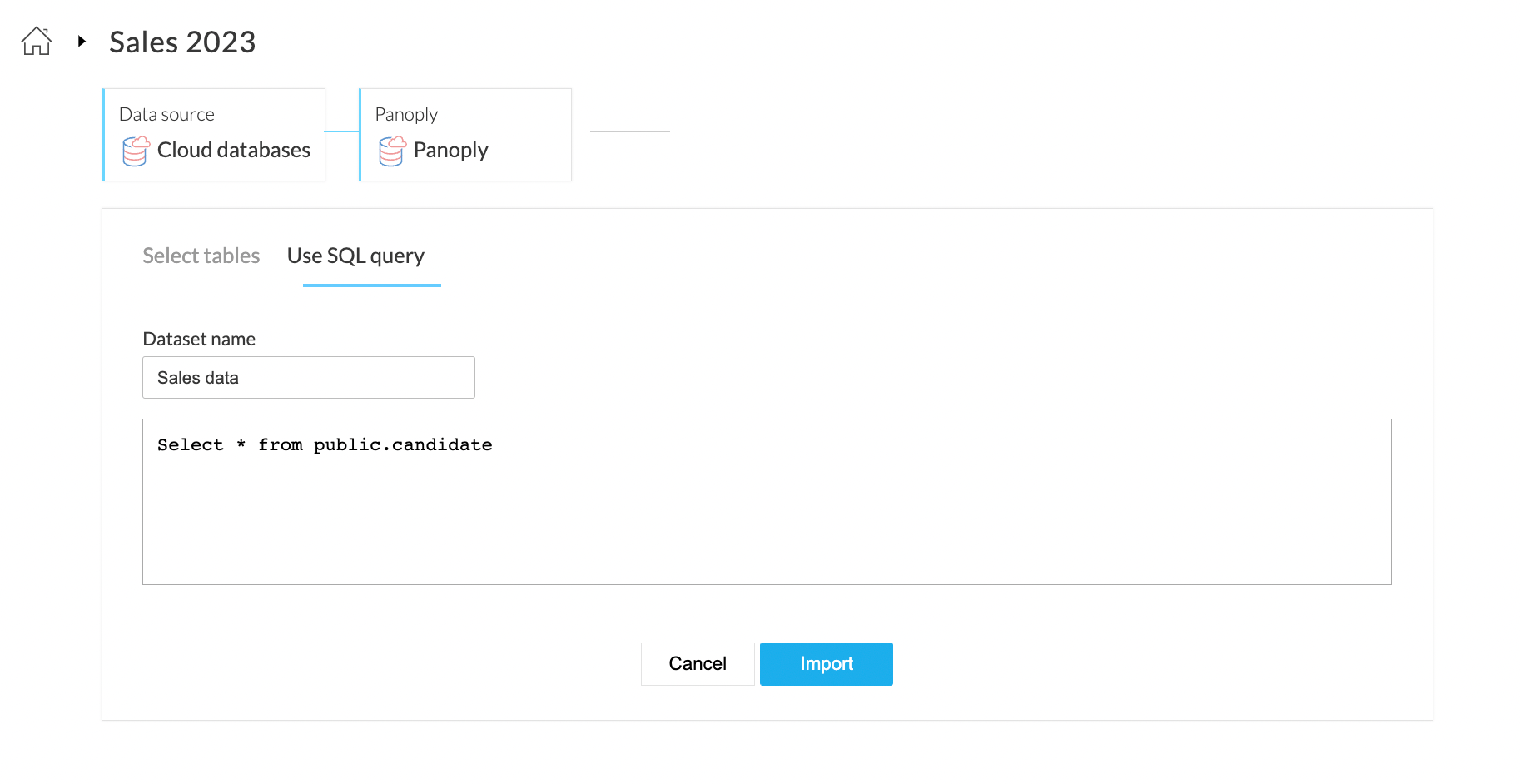
 クエリを使用してデータベースからデータをインポートする場合、増分フェッチオプションは利用できません。こちらをクリックして、クラウドデータベースからの増分フェッチの詳細をご確認ください。
クエリを使用してデータベースからデータをインポートする場合、増分フェッチオプションは利用できません。こちらをクリックして、クラウドデータベースからの増分フェッチの詳細をご確認ください。
10. 「クリック」「インポートする」を選択すると、アカウントからデータのインポートが開始されます。
11. データのインポートが完了すると、 Pipeline builder ページが開き、トランスフォームの適用を開始できます。また、ステージを右クリックして Prepare data オプションを選択し、 DataPrep Studio ページでさまざまなトランスフォームを使ってデータを準備できます。 こちらをクリック すると、トランスフォームの詳細をご覧いただけます。

スケジュール、バックフィル、手動更新、Webhook、またはZoho Flowを設定する際には、すべてのソースに対してインポート設定を必ず行う必要があります。インポート設定が未設定の場合、実行を保存できません。インポート設定の方法についてはこちらをクリックして詳細をご覧ください。
Panoply連携の編集
DataPrepでは、データの外部連携情報を保存し、接続先や宛先への接続時に毎回認証情報を入力する手間を省くことができます。保存済みのデータ連携は、連携の編集オプションから、いつでも新しいパラメーターや認証情報に更新できます。
1. 新しいデータセットを作成する際、左ペインの保存済み外部連携からデータ元を選択ボックスを選びます。
2. データインポート画面から保存済み外部連携を管理できます。 (三点リーダー)アイコンをクリックすると、連携の共有、編集、概要の表示、または削除ができます。
3. 連携の編集オプションをクリックします。保存済み連携のすべてのパラメーターや認証情報を更新でき、更新をクリックして反映します。
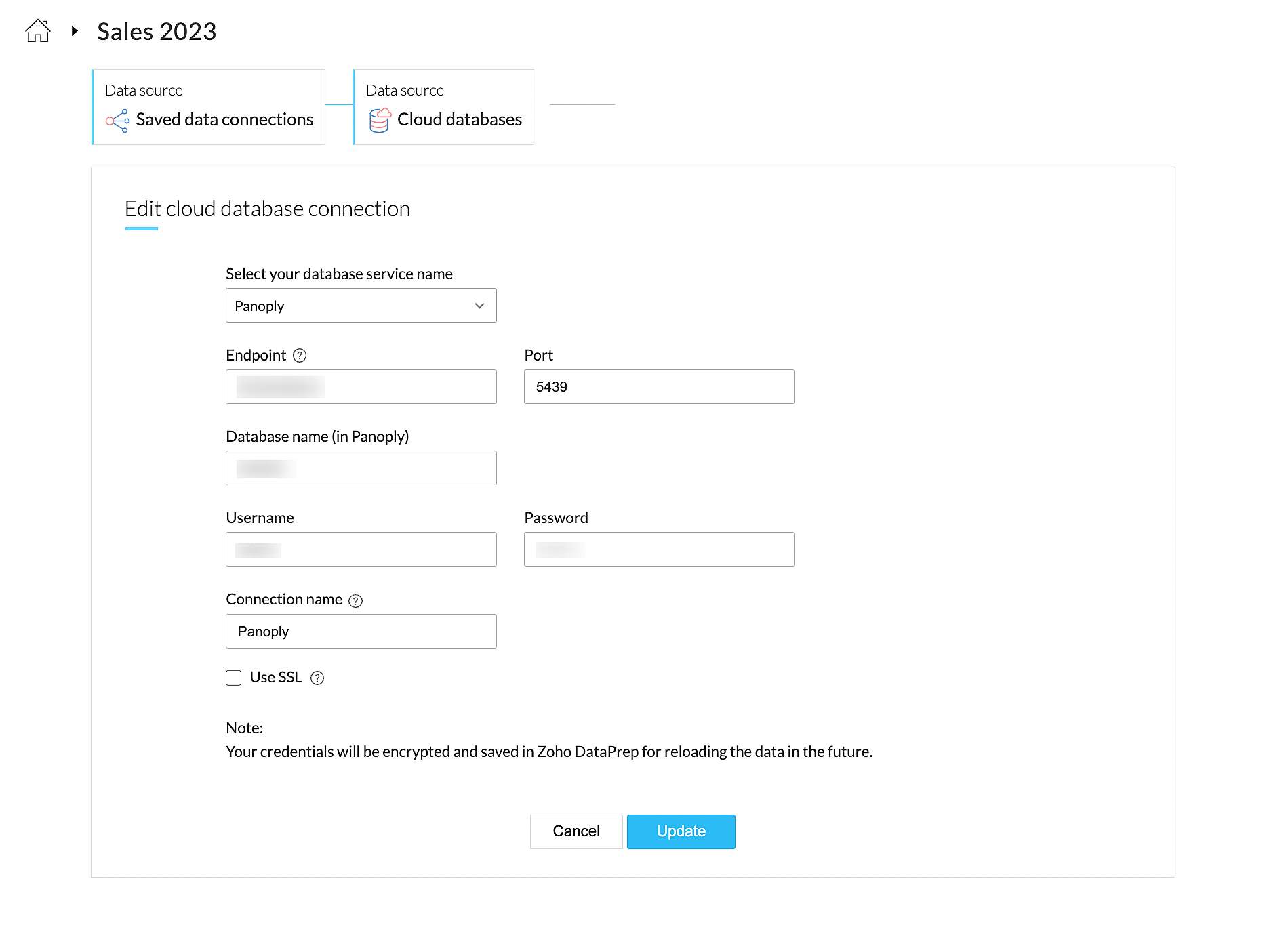
関連情報
Zoho CRM 管理者向けトレーニング
「導入したばかりで基本操作や設定に不安がある」、「短期間で集中的に運用開始できる状態にしたい」、「運用を開始しているが再度学び直したい」 といった課題を抱えられているユーザーさまに向けた少人数制のオンライントレーニングです。
日々の営業活動を効率的に管理し、導入効果を高めるための方法を学びましょう。
Zoho Campaigns Resources
Zoho WorkDrive Resources
New to Zoho Workerly?
New to Zoho Recruit?
New to Zoho CRM?
New to Zoho Projects?
New to Zoho Sprints?



















